Hogyan lehet csatlakozni a számítógéphez és a számítógép - a hálózaton, a wifi és USB-n keresztül, a hardver konfiguráció

1. módszer: A számítógép csatlakoztatása a számítógéphez a hálózaton keresztül LAN-kábellel.
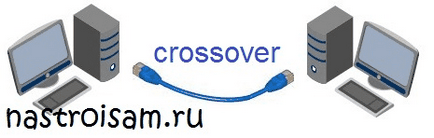
Ez a legegyszerűbb és legolcsóbb módja. A hálózati kártya már 10 éve integráltan minden alaplap és megtalálni a számítógép vagy a laptop hálózati kártya nélkül már nagyon nehéz.
Csatlakoztassa a hálózati szükségünk LAN-kábel hossza van szüksége, vagy sűrített különleges módon - az úgynevezett crossover. Egyszerű nyelvet beszélő - két préselés módszer hálózati kábel - az előre és hátra (crossover). Közvetlen használják csatlakozni a router, modem vagy switch. Fordított - csatlakozni számítógépek közvetlenül egymáshoz a hálózaton keresztül.
Itt van, amit egy hálózati kábel, krimpelhető szerint crossover típusa:

Azaz, mint látható, a pár vezetékek vannak cserélve.
Ha nem tudja összenyomni a tápkábelt magát - lásd minden boltban öltözködés alkalmazások és irodai berendezések. Az ár a kábel kezdődik valahol a 50 rubelt, és akkor minden attól függ, hogy a kívánt méretre.
Csatlakozó egyik végét a hálózati kábelt a hálózati kártya az első számítógép és a második végén - a második hálózathoz. A fél munkát =) Most meg kell konfigurálni a hálózatot. Ez nagyon egyszerű. Be kell menni a "Control Panel" => "Control Center Hálózati és megosztási központ" => "Change adapter settings" (vagy egyszerűen nyomja meg a billentyűkombináció Win + R, és a Futtatás ablakba írja be az ncpa.cpl parancsot,).
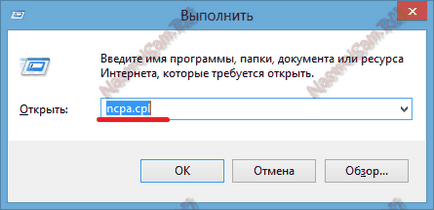
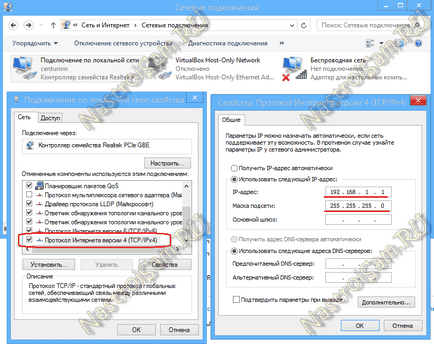
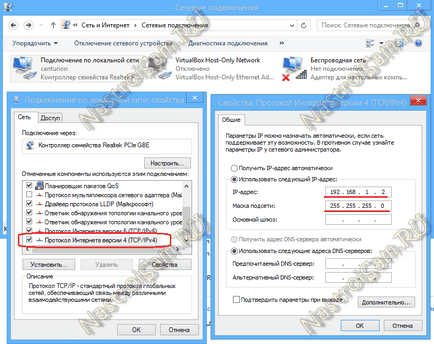
2. módszer: A számítógép csatlakoztatása a Wi-Fi-vel.

Ez a csatlakoztatási mód különösen alkalmas összekötő laptop egy laptop, mert az utolsó Wi-Fi modul ki a dobozból. Ha csatlakozni az asztali meg kell vásárolni egy USB WiFi-adapter. Az ár - 200 rubel fejenként.
A csatlakoztatás után az adapter és telepítse a járművezetők van szüksége, mindkét eszközön szállítani automatikus IPv4 beállításai. Tehát megy a "Control Panel" => "Hálózati központ és megosztás" => "Change adapter settings" (vagy billentyűkombináció Win + R és Futtatás ablakot ncpa.cpl parancsot dial parancsot).
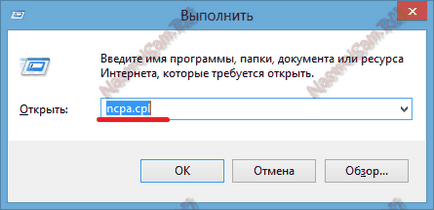
Miután a hálózati kapcsolatok, meg kell találni az ikon „Wireless Network”, és kattintsunk a jobb egérgombbal.
A helyi menüben válassza a Tulajdonságok menüpontot. Tulajdonságok ablak „Wireless Networks”.
Kattintsunk duplán a bal kattintson az elem „Internet Protocol Version 4 (TCP / IPv4)»:
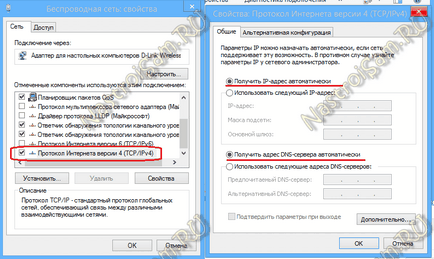
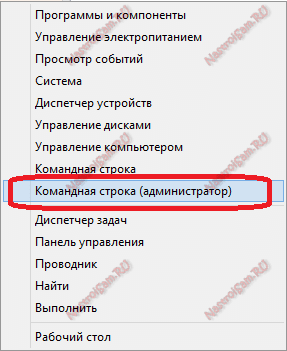
Most a Windows parancssorba írja be a következő parancsot:
1. Hozzon létre egy vezeték nélküli hálózat jelszóval 87654321 nastroisam.ru csapat:
netsh wlan set hostednetwork mode = teszi ssid = nastroisam.ru key = 87654321
A név a SSID és a jelszó - használhatja a mit akar.
2. Indítsa el a Wi-Fi hálózaton parancsot:
netsh wlan Start hostednetwork
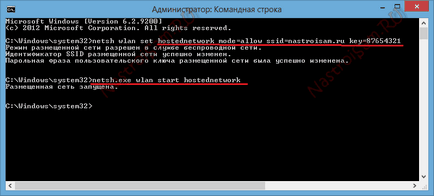
Ha a vezeték nélküli hálózat beállítása és fut egy másik számítógép vagy laptop kell menni a „Wireless Networks” (kattintson a hálózat ikonra a jobb alsó sarokban a tálcán), ahol láthatjuk, hogy a létrehozott vezeték nélküli hálózatot, kattintson a bal egérgombbal és a Csatlakozás gombra.
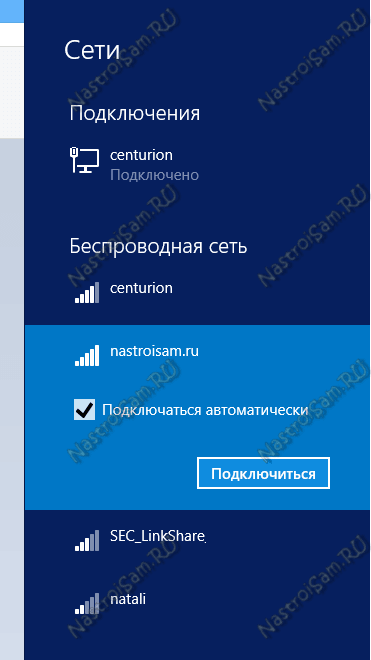
Adja meg a hálózati biztonsági kulcsot:
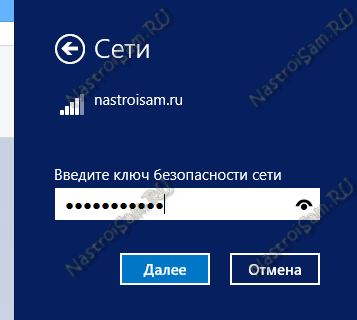
És a keresési lekérdezést a hálózati eszköz - Igen gombra.
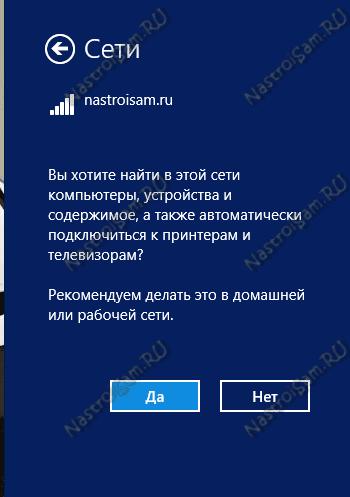
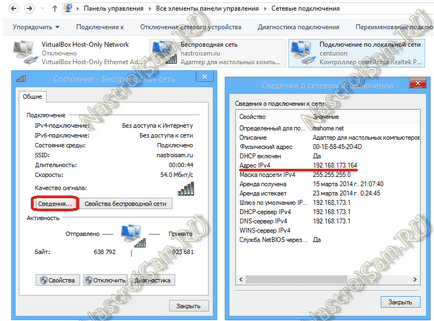
By the way, ez a módszer a kapcsolat jó, mert akkor csatlakoztassa a 3 vagy több számítógép vagy laptop, és még terjeszteni az internet wi-fi.
3. módszer: A számítógép csatlakoztatása USB-n keresztül.

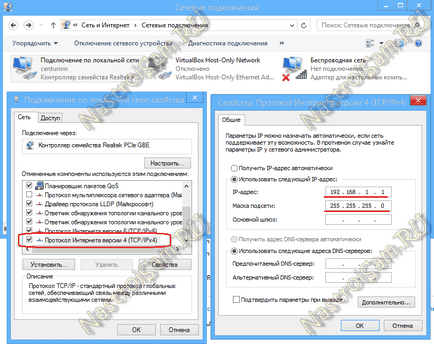
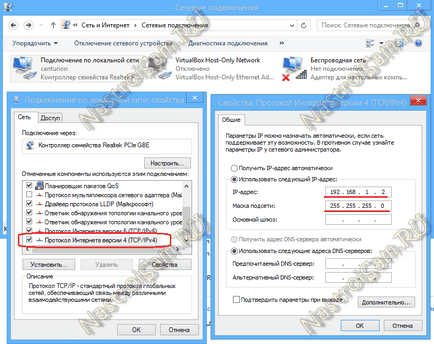
Ezek után a manipulációk, mindkét PC láthatónak kell lennie a hálózati környezetben.
Hogyan megy a számítógépes hálózaton keresztül.
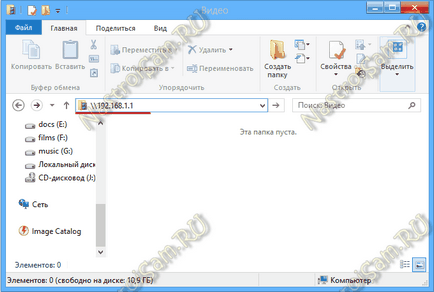
Ha megpróbál hozzáférni az eszköz nem áll rendelkezésre, akkor szükség van mindegyik nyílt hálózati hozzáférés. Ehhez menj a „Center Hálózati és megosztási központ” és kattintson a „kapcsolati módosítása speciális megosztási beállítások”:

A megnyíló ablakban Speciális megosztási beállítások:
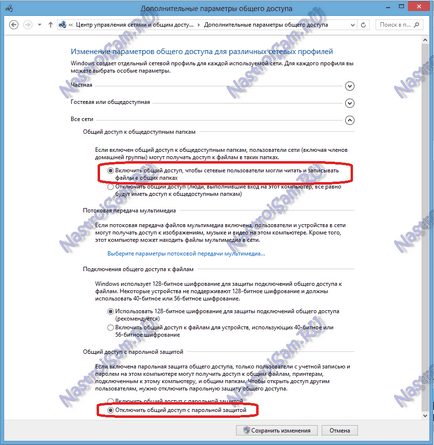
Itt minden hálózat közé Megosztás és ki a jelszavas védelmet. Mentse a változtatásokat, és próbálja menni egy számítógépes hálózaton keresztül újra. Ha még mindig nem elérhető, és egy hiba «Windows nem tud hozzáférni \\ 192.168 ...” - alapú ellenőrzi, hogy a vendég hálózati hozzáférés. Ehhez nyomja meg a billentyűkombináció Win + R megnyitja a sort, és írjuk be a parancsot secpol.msc:

A megnyíló ablakban a biztonsági beállításokat. Válassza ki az a "Local Policies" => "Security Options":
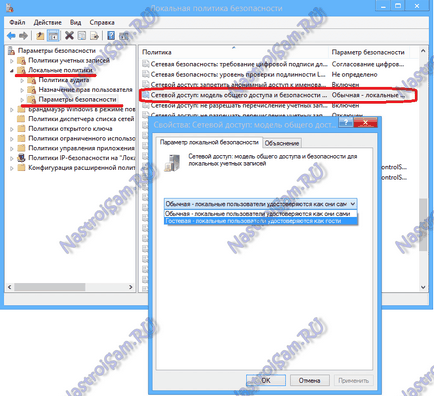
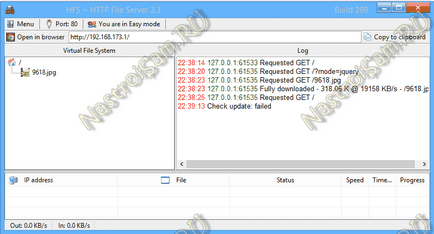
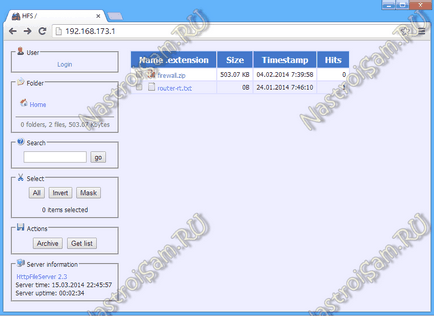
És akkor egyszerűen kattintson a kívánt fájlt, és töltse le.
Hozzászólás navigáció
Segítség? Tanácsot barátainak!
adsl-modem TD-8616 és a WIFI-router Dir-615,
A probléma az, hogy a TD-8616 LAN jelző világít, ha a modem csatlakoztatva van a számítógép beépített hálózati kártya (Atheros).
Amikor megpróbál csatlakozni egy kapcsolót (ACORP), vagy egy másik hálózati kártya vagy a Dir-615, a LAN ez a lámpa nem hajlandó meggyújtani. Bár régen csendben csatlakoztassa a modem (td8616) be kell kapcsolni, és működött, de most ez a „barátságos” csak a belső hálózati kártya a számítógépen.
Azt keresztül csatlakoztatott wifi számítógép, de én mindig azt mutatják (korlátozott), és közben az online játékok sok hibák, hogyan kell megjavítani!
És a második módszer az internet kapcsolat szükséges, vagy csak létrehozott egy elosztó és csatlakoztatható a számláló, mint lokalke jelenlegi vezetékek nélkül?
Igen, lehet. A rendelkezésre álló Internet kapcsolat nem szükséges.
A laptop (Windows 8.1) minden be van állítva, a második számítógép (windows 7) látja ezt a hálózatot, de amikor próbál csatlakozni azt írja, hogy nem sikerült csatlakozni. Mondd, kérlek, mi a probléma?
Duzhe dyakuyu. Chudova іnfa. i a OAO Minden pratsyuyucha 100%)))
Duzhe Dovgy nem mіg nalashtuvati. Ale pіslya perevstanovlennya vіndovs i zavdyaki vashomu honlapon viyshlo minden!))
USB kábel egy chip - nem a kábelt, hanem az egész készüléket. és szükség volt rá, hogy írjon.
Cool. Köszönjük! A második út, hogy az internet-hozzáférés?
Nem értem, hogyan lehet létrehozni egy egységes LAN
Csatlakozó két PC első módszer, a probléma az, hogy ezek egyike sem a verzió az Internet Protokoll 4. Lehet, hogy csak különbözőképpen hívják. Mit kell tenni?
Lehet nevezni a TCP / IP